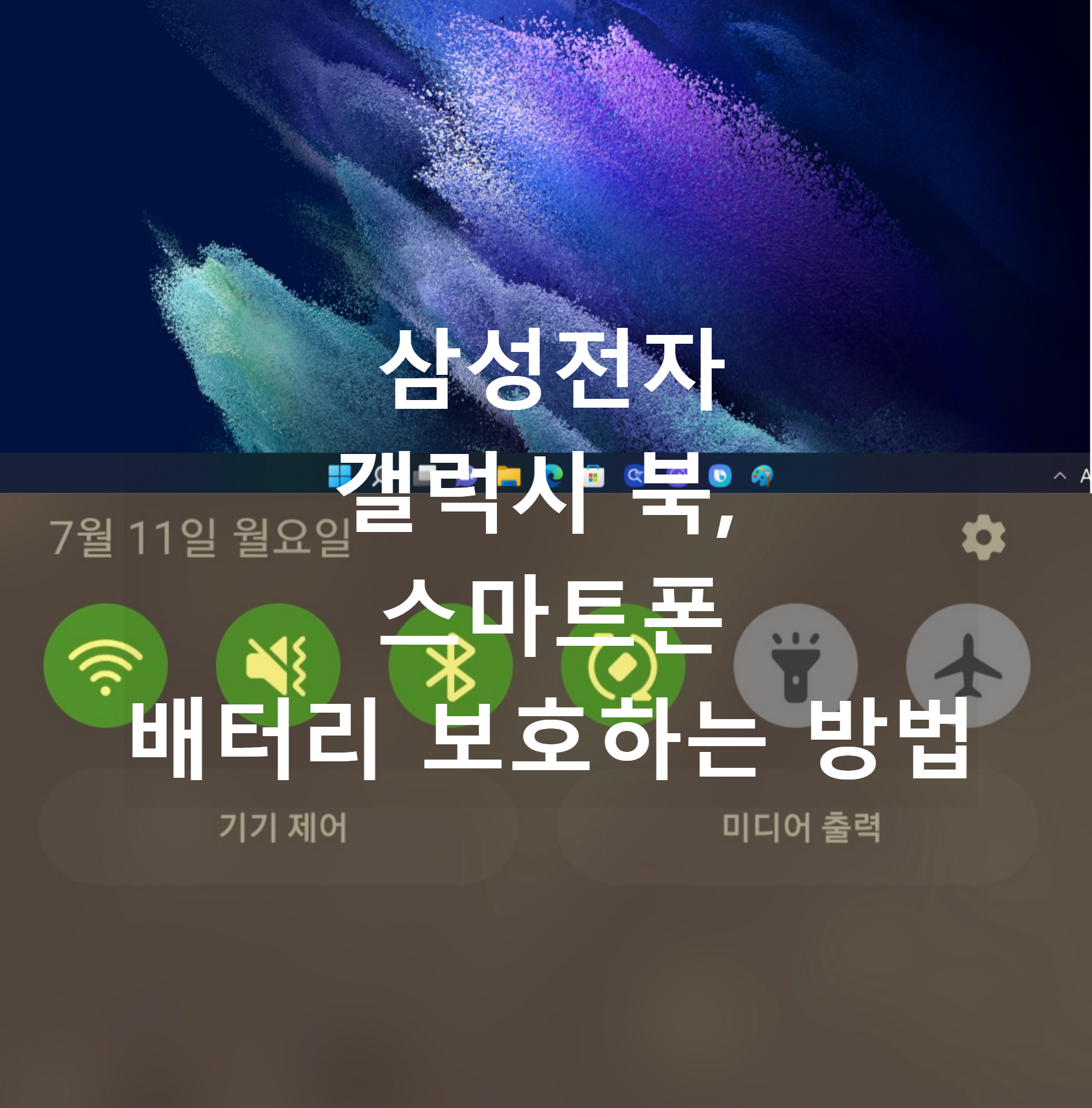
삼성 갤럭시 북, 스마트폰 배터리 보호하기
요즘은 스마트폰이나 노트북이나 삼성제품 상관없이 배터리가 분리형이 아닌 일체형으로 출시하고 있습니다. 스마트폰이나 노트북은 거의 배터리로 움직이는데 만약 배터리 수명이 빨리 떨어진다면 그만큼 배터리 교체시기가 빨리 오게 되고 배터리 교체 시 당연히 비용이 들겠죠?? 그래서 이번 시간에는 삼성 스마트폰, 노트북의 배터리 보호해 수명을 늘리는 방법에 대해 알아보겠습니다.
갤럭시 북 배터리 보호하는 방법 (노트북 배터리 수명 늘리기)
우선 삼성 갤럭시 북(노트북)부터 배터리 보호하는 방법에 대해 알아보겠습니다. 우선 시작 버튼 옆에 있는 "돋보기"모양을 클릭해줍니다.
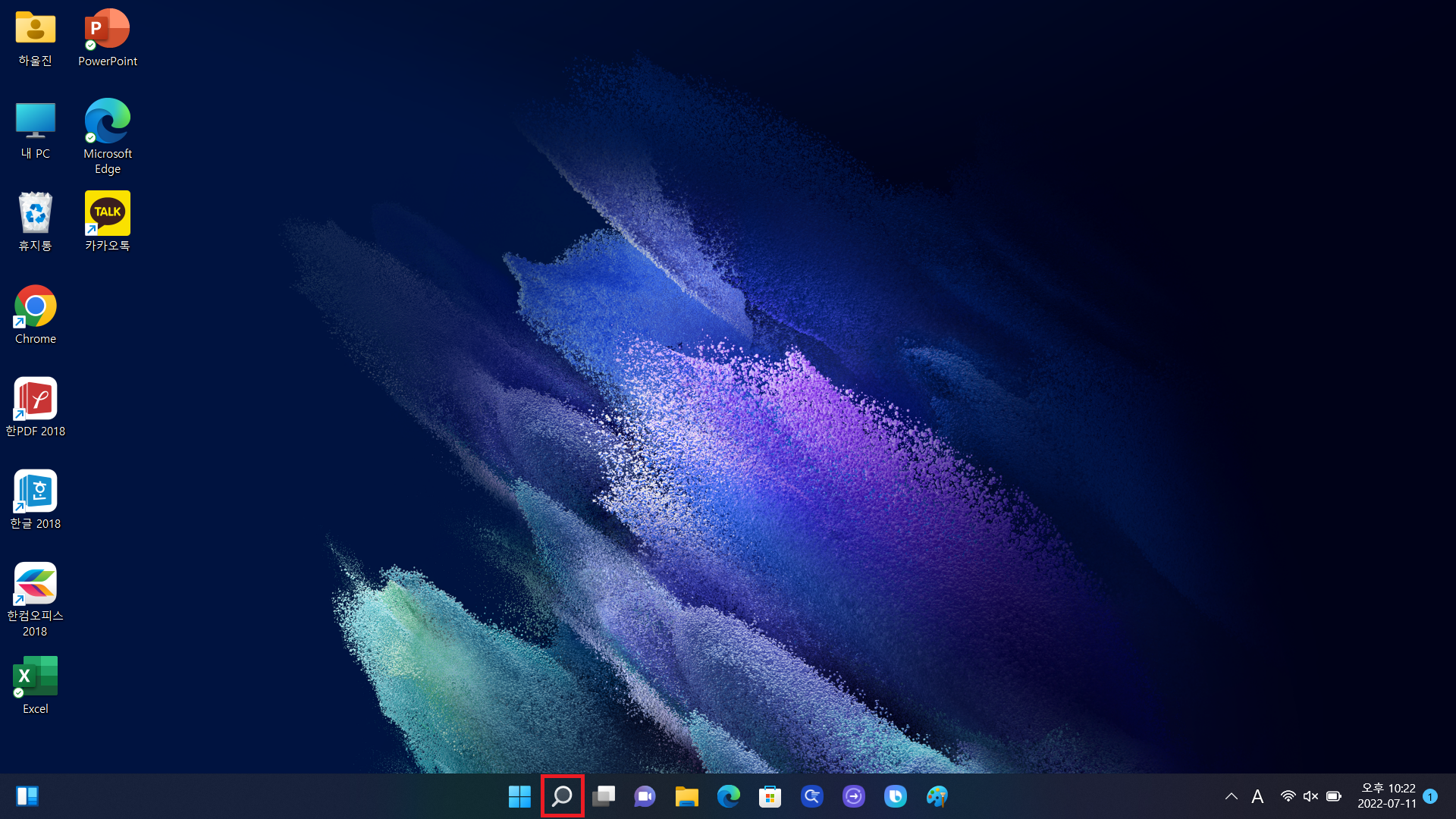
그다음 검색창에다가 "Samsung Settings"라고 검색 후 "Samsung Settings" 앱을 실행해줍니다.
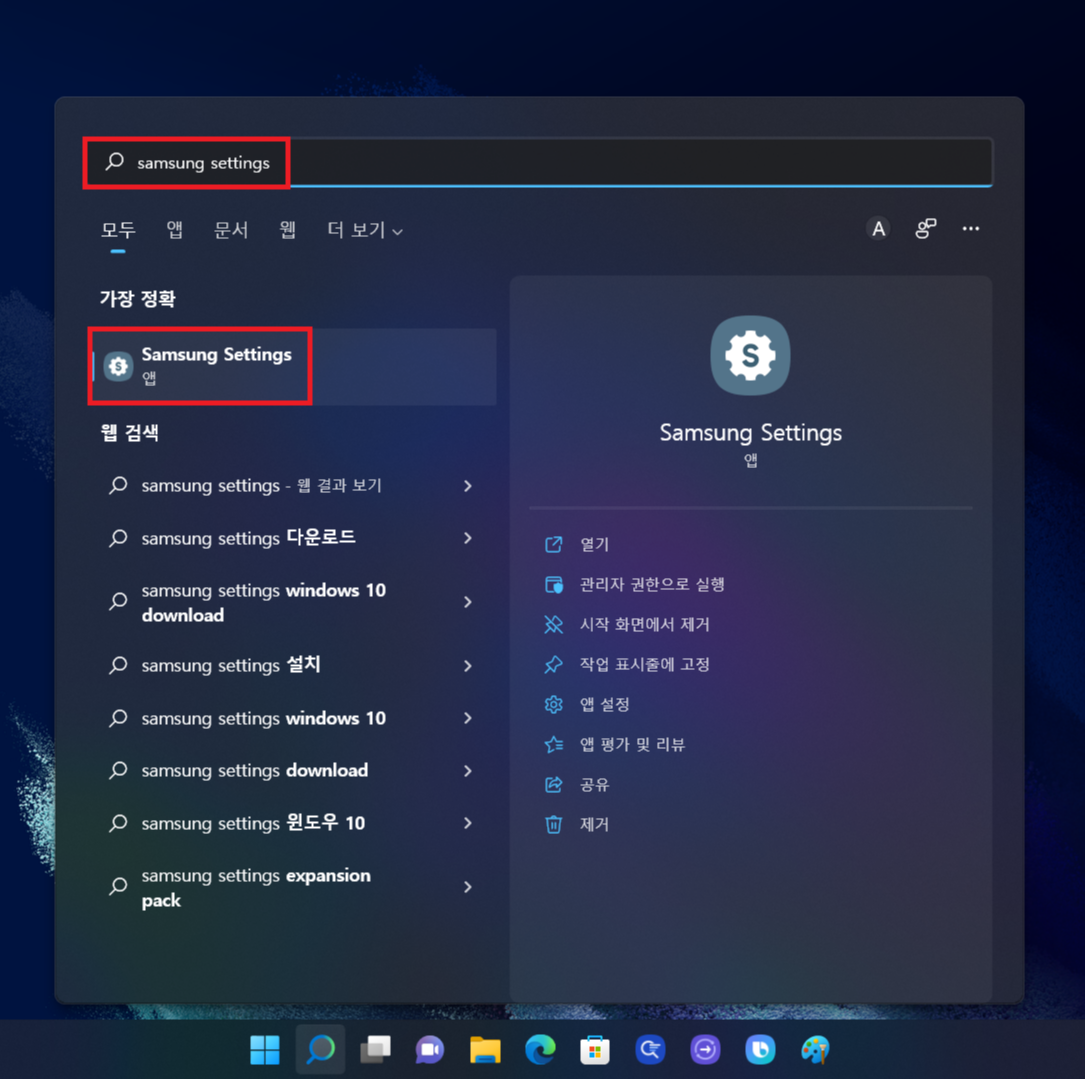
그다음 "배터리 및 성능"을 클릭해줍니다.
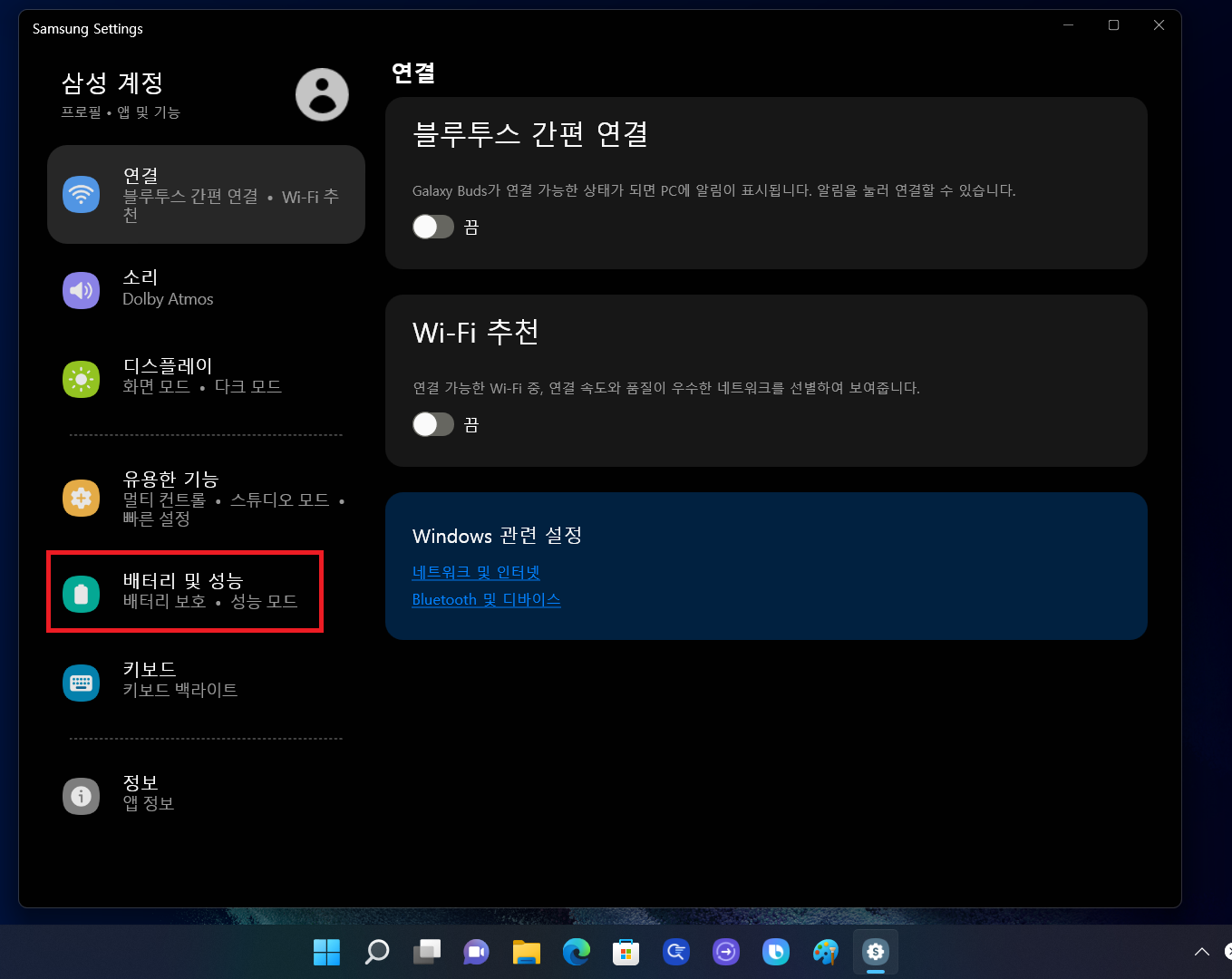
그럼 "배터리 보호 끔"이라고 되어있는걸 "켬"으로 바꿔주면 충전기를 꽂아 아무리 충전해도 최대 85%까지만 충전하게 되고 배터리 수명이 늘어나는 효과를 볼 수 있습니다. 조금더 빠르게 설정하는 방법은 키보드 단축키 "윈도우 키 + F1"를 동시에 입력 시 바로 "Samsung Settings 앱"을 실행되니 삼성 노트북 배터리 보호 설정을 해보세요.
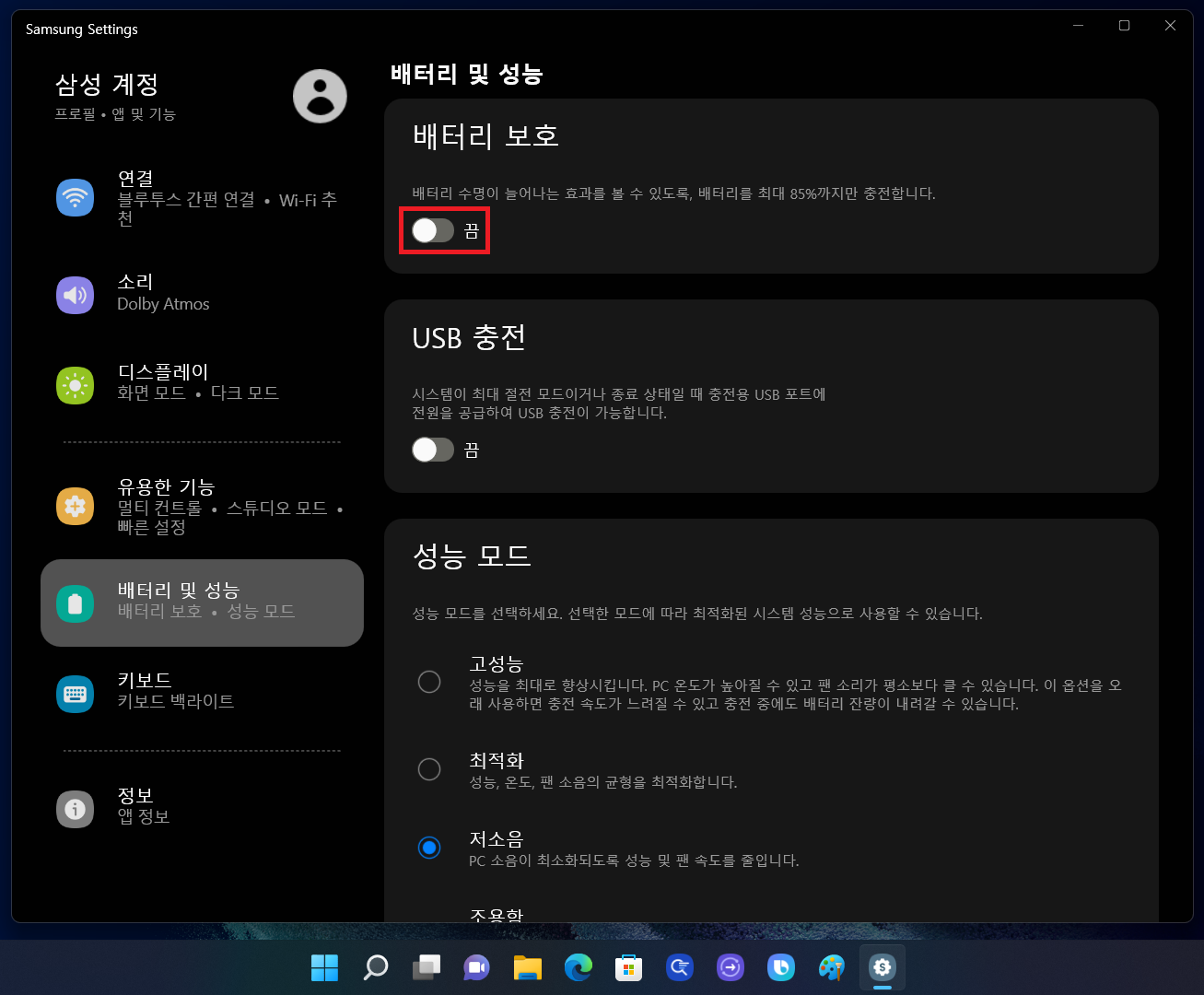
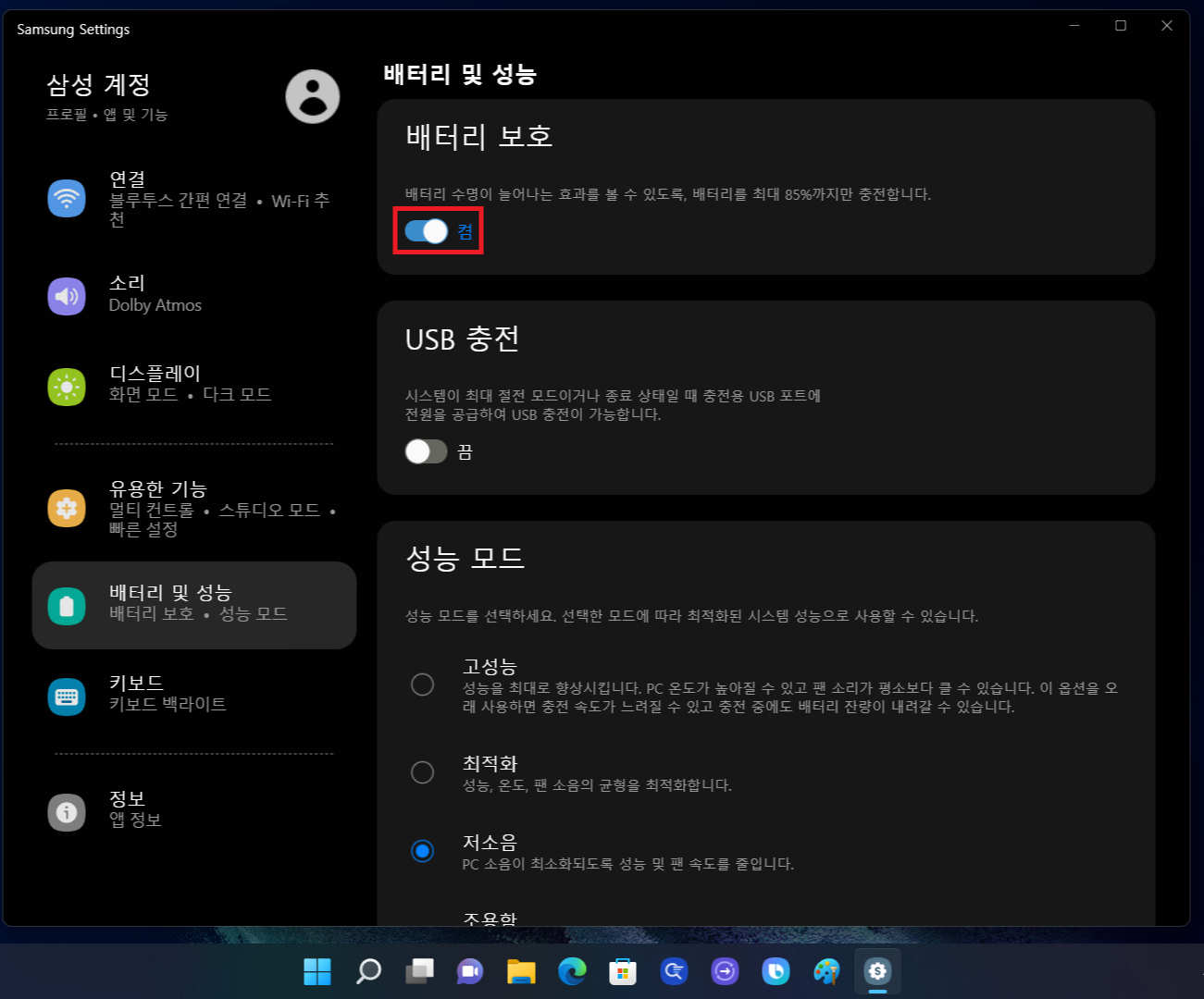
지금까지 삼성 갤럭시 북 배터리 보호하는 방법에 대해 알아보았고 다음으로 삼성 갤럭시 스마트폰 배터리 보호하는 방법에 대해 알아보겠습니다.
삼성 갤럭시 스마트폰(핸드폰) 배터리 보호하는 방법
갤럭시 북이랑 동일하게 스마트폰, 갤럭시 탭에도 배터리 보호하는 기능이 있습니다. 우선 스마트폰, 갤럭시 탭 화면을 위에서 아래로 내려 퀵패널을 활성화시킨 다음 "설정"을 클릭해줍니다.
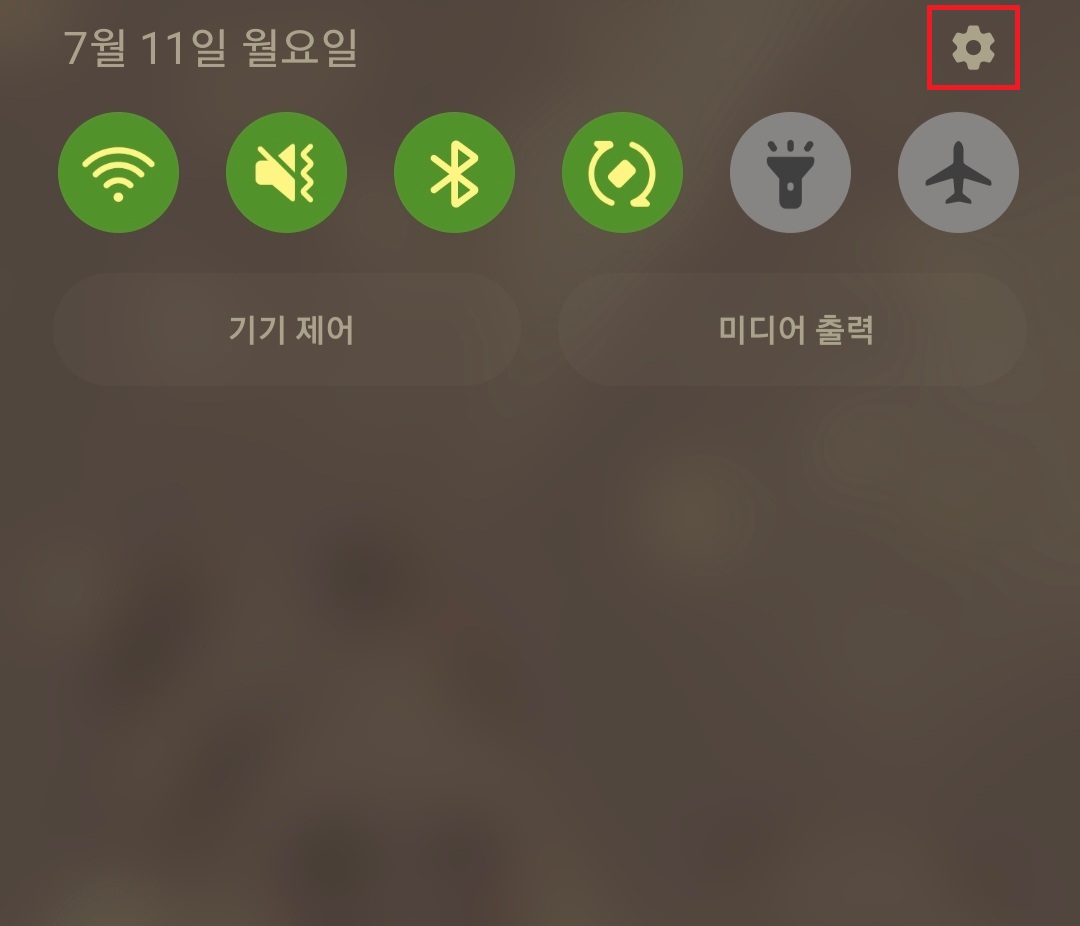
그다음 "배터리 및 디바이스 케어"를 찾아 클릭해줍니다.
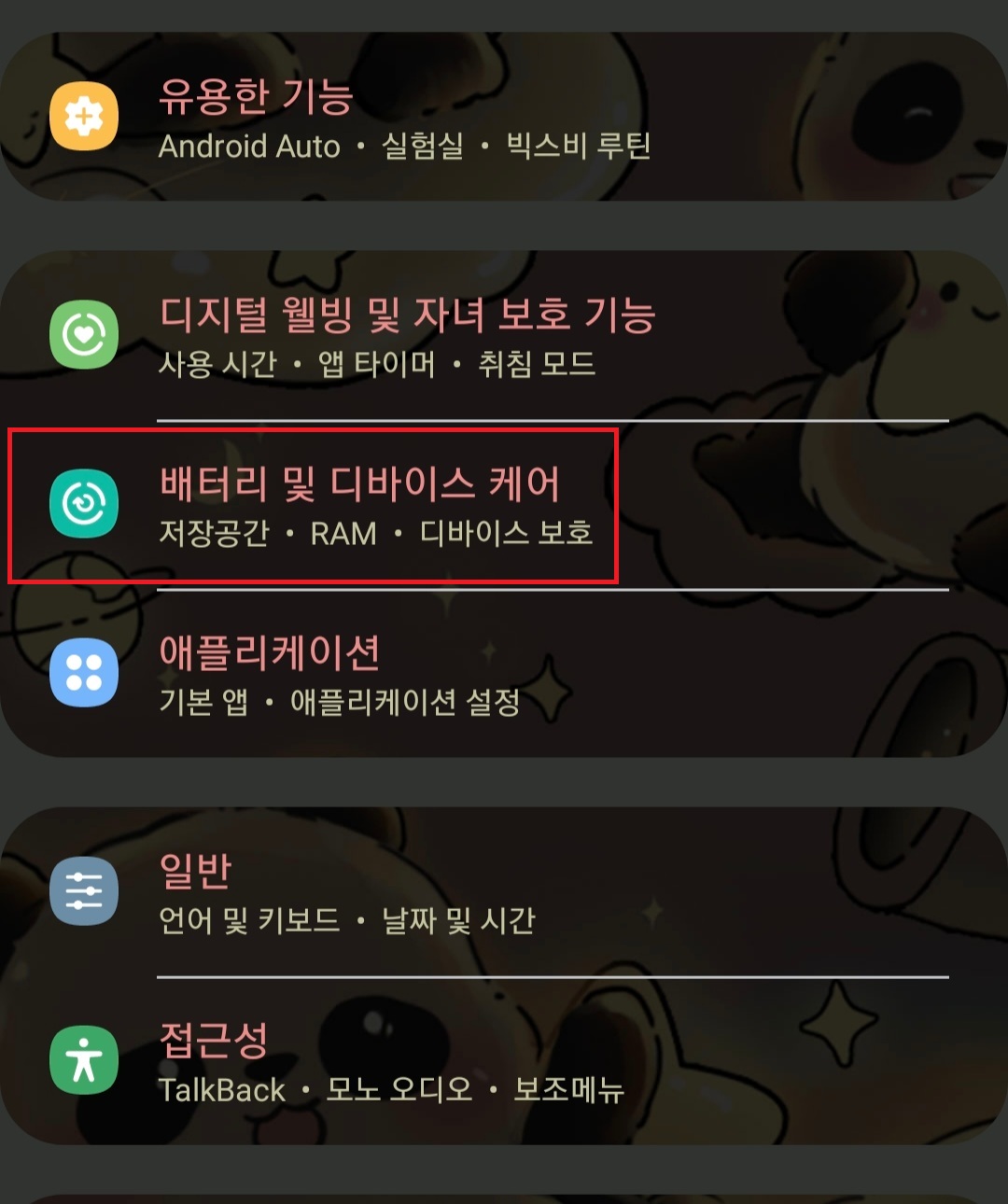
디바이스 케어에서 "배터리"를 클릭하고 다음 페이지에서 "기타 배터리 설정"을 클릭해줍니다.
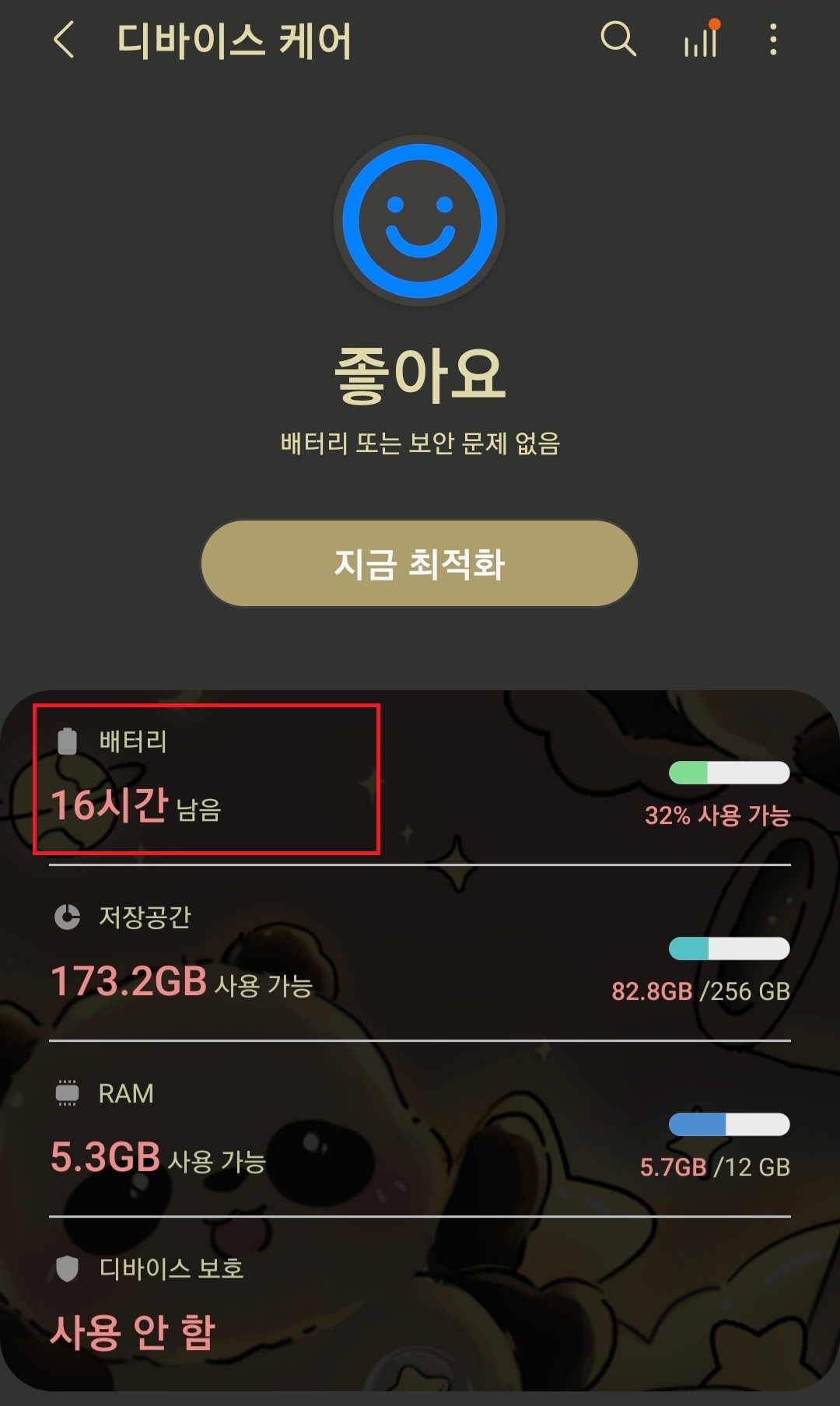
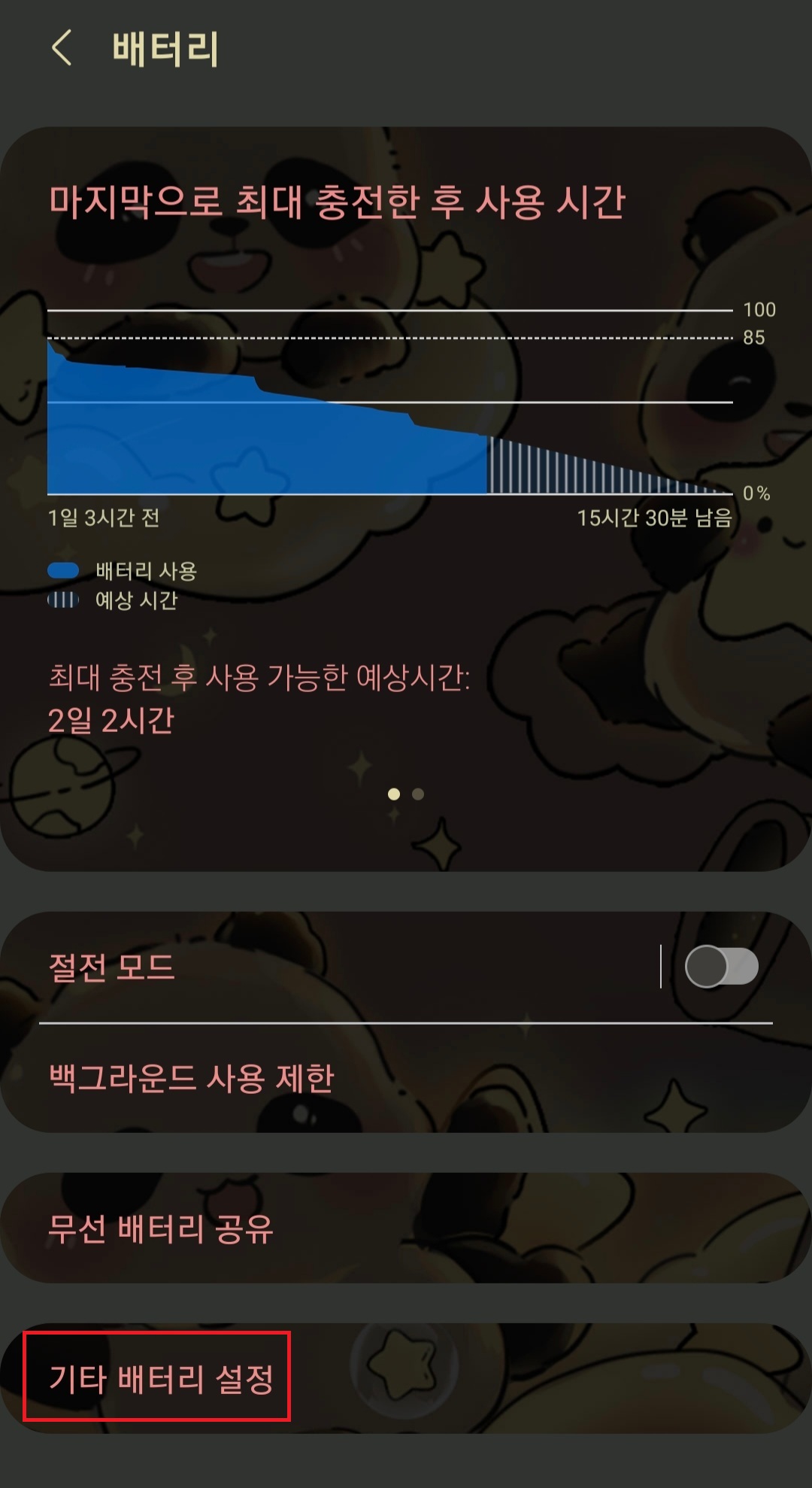
그다음 "배터리 보호"가 활성화가 안되어있다면 활성화시켜주기만 하면 끝!! 그럼 삼성 노트북 배터리 보호하는 것처럼 스마트폰, 갤럭시탭도 최대 85%까지만 충전이 되고 배터리를 보호하면서 사용할 수 있습니다.
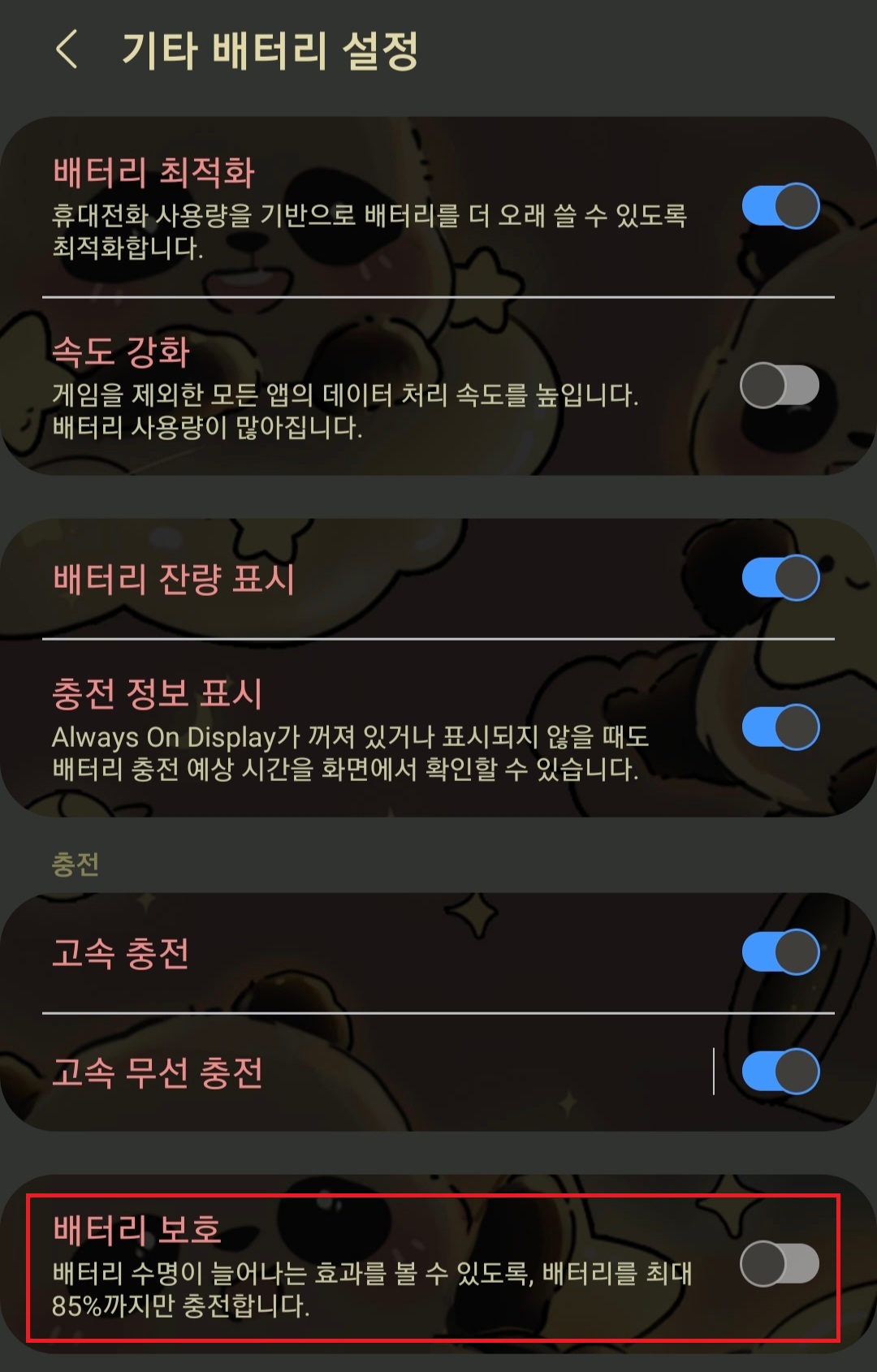
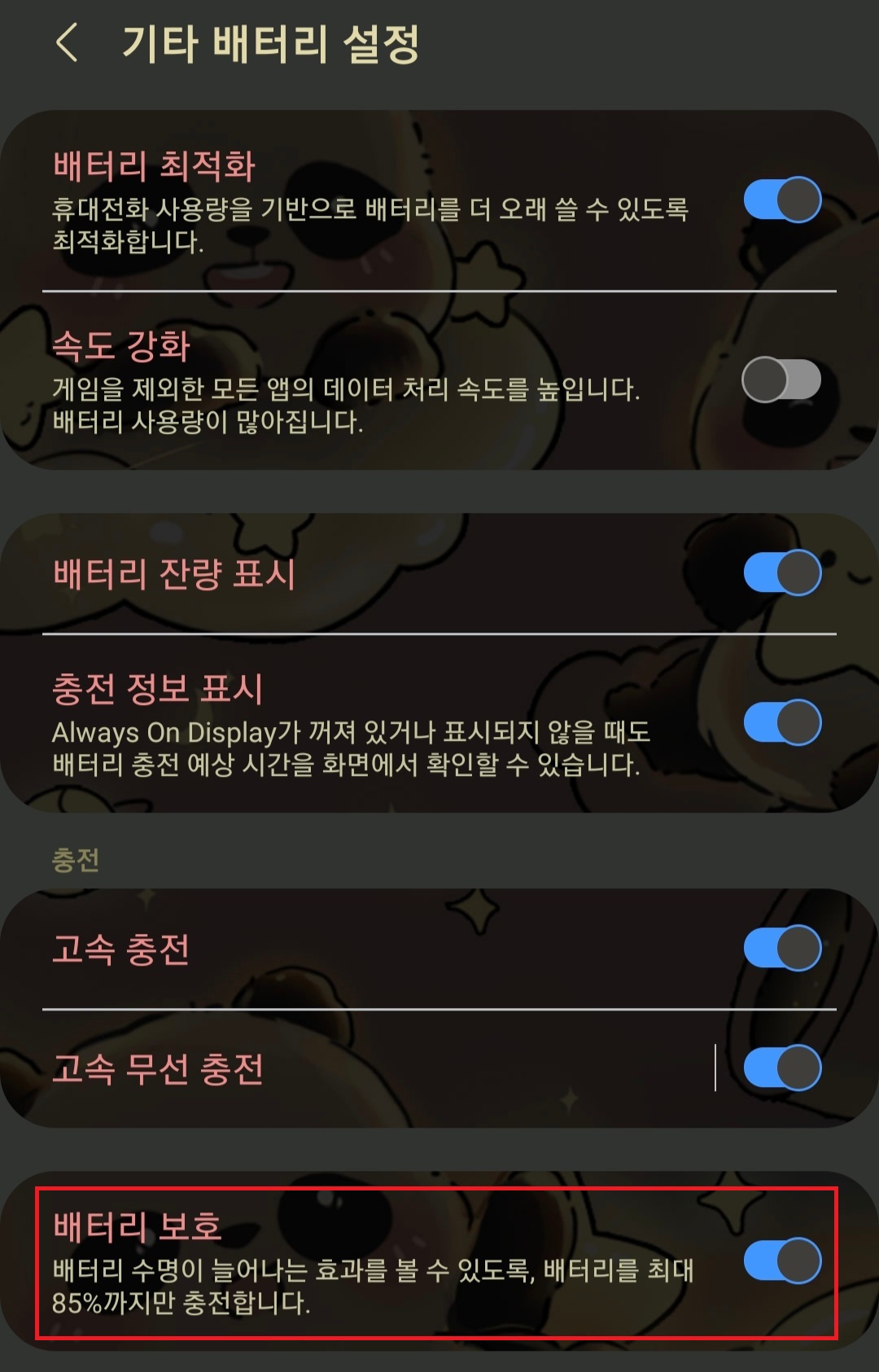
지금까지 갤럭시 북, 스마트폰, 갤럭시탭 배터리 보호하는 방법에 대해 알아보았습니다. 배터리 보호 기능을 활성화시키면 처음에는 100프로 충전이 안되기 때문에 불편할 수 있습니다. 배터리 보호 기능은 충전기 꽂은 상태로 제품을 사용하거나 충전기 꽂아 놓고 잠을 잘 때 좋은 기능으로 설정을 변형하면서 사용하면 좋을 거 같습니다.
그리고 마지막으로 그 외에 배터리 보호하는 방법 수명 늘리는 팁을 드리자면 가능한 완충과 방전을 반복하는 것은 좋지 않고 될 수 있으면 낮은 온도를 유지시켜 주는 게 좋다고 합니다. 그럼 이상 포스팅을 마치도록 하겠습니다. 감사합니다.
'삼성전자 > 삼성전자 IT 관련 정보' 카테고리의 다른 글
| 삼성 갤럭시 핸드폰 배터리 100% 충전 시 알람 울리게 하는 방법 (0) | 2022.07.15 |
|---|---|
| 갤럭시 스마트폰(핸드폰) 자가진단하는 방법 (0) | 2022.07.14 |
| 초간단 갤럭시 핸드폰 배터리 잔량 표시하는 방법 (0) | 2022.07.08 |
| 2022 7월 삼성 갤럭시 북 썸머 페스티벌 혜택 알아보기 (0) | 2022.07.07 |
| 삼성 갤럭시 스마트폰으로 나만의 진동 벨소리 만드는 방법 (0) | 2022.07.06 |




댓글